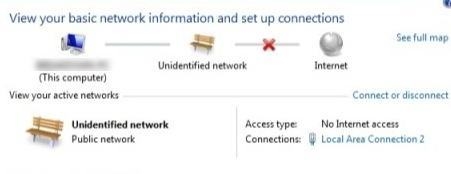Takmer všetci majitelia televízorov Smart TV čelia problémom, keď bez preháňania prestane fungovať najobľúbenejšia a najžiadanejšia aplikácia YouTube. To sa stáva veľmi často, na rôznych televízoroch a modeloch. Na starých a nových televízoroch od LG, Samsung, Sony, Philips, Kivi, Ergo atď. Aplikácia YouTube jednoducho zmizne z ponuky Smart TV (zvyčajne po aktualizácii firmvéru televízora), neotvorí sa, otvorí sa, ale nenačíta sa video, zobrazí sa čierna obrazovka atď. Nie je nezvyčajné, že sa vyskytla chyba súvisiaca so sieťou, alebo aplikácia na začiatku načítania jednoducho visí s nápisom „YouTube“. V závislosti od výrobcu televízora, platformy Smart TV a roku výroby televízora sa môžu samotné problémy a chyby pri spustení tejto populárnej aplikácie líšiť.
Neviem ako vy, ale svoju televíziu Philips nepoužívam okrem pozerania videí na YouTube. A keby YouTube prestal fungovať, potom by tento televízor nemal vôbec žiadny zmysel. Myslím si, že to je situácia pre mnohých. V každom prípade si veľa ľudí kupuje Smart TV, aby mohli sledovať YouTube, a ak prestane fungovať, musíte s tým určite niečo urobiť. V tomto článku zhromaždím najefektívnejšie a najfunkčnejšie riešenia pre rôzne televízory (platformy Smart TV), pomocou ktorých môžete obnoviť fungovanie aplikácie YouTube. Bez ohľadu na to, ktorý výrobca je váš televízor (Sony, Samsung, LG, Philips alebo menej populárni výrobcovia, ktorých televízory fungujú na platforme Android), starý alebo nový model, aplikácia YouTube je preč, alebo sa jednoducho nespustí. Pokyny oddelím osobitne pre každého výrobcu televízora, aby ste ľahšie našli riešenie, ktoré potrebujete, a zaviedli ho do praxe.
Niekoľko slov o tom, prečo tieto problémy vôbec vznikajú a ako tam všetko funguje. Na začiatok, v roku 2017, Google (ktorý vlastní YouTube) odstránil aplikáciu YouTube (prestala fungovať) zo starých televízorov, ktoré vyšli v roku 2012 alebo skôr (stretol som sa s informáciou, že aplikácia na niektorých televízoroch zmizla pred rokom 2014) Rok vydania). To znamená, že oficiálna aplikácia na týchto televízoroch jednoducho nemôže fungovať, nie je podporovaná. Ak nejdete do podrobností, potom to možno vysvetliť skutočnosťou, že televízory sú zastarané a aplikácia sa vyvíja. A sú jednoducho nekompatibilné. Prechod na HTML5, 4k a všetko ostatné.
Ako získať YouTube späť na staré televízory (na ktorých nie je podporovaná oficiálna aplikácia):
- Spoločnosť Google odporúča kupovať inteligentné set-top boxy. Alebo si kúpte nové televízory. Ak v blízkej budúcnosti neplánujete zmeniť svoj televízor, je v tejto situácii pravdepodobne najlepším riešením nákup inteligentného set-top boxu.
- Na starých televízoroch môžete vyskúšať sledovanie YouTube prostredníctvom prehliadača. Ale spravidla to nefunguje ani v prehliadači.
- S najväčšou pravdepodobnosťou to nebude fungovať na všetkých televízoroch, môžete sa však pokúsiť spustiť vysielanie videí z aplikácie YouTube na mobilných zariadeniach. Ako na to, som v druhej časti článku ukázal, ako sledovať YouTube v televízii.
- Použite Fork Player na Smart TV. Existuje mnoho pokynov na jeho inštaláciu a konfiguráciu v sieti.
Ak je vaša televízia Smart TV z roku 2013 alebo novšia, mala by na nej fungovať služba YouTube. Aj tu však existuje veľa rôznych problémov. Samotná aplikácia často po aktualizácii softvéru televízora zamrzne, prestane sa otvárať alebo úplne zmizne. Aj v televízoroch so systémom Smart TV TV (Sony, Philips), ktorý rovnako ako YouTube patrí spoločnosti Google, existujú rôzne problémy. V prípade televízorov LG (webOS) a Samsung (Tizen OS) nie sú tieto problémy o nič menšie. Už ani nehovorím o televízoroch menej známych výrobcov ako Ergo, Kivi, Skyworth, Akai, TCL, Xiaomi, Hisense, Mystery, Gazer, Yasin, ktoré pokiaľ viem nekupujú licenciu na Android TV od Google, ale vytvárajú si vlastné Systémy Smart TV založené na systéme Android AOSP (šetria tak a znižujú náklady na televízory, pretože ide o bezplatnú verziu). A Google blokuje použitie svojich služieb (vrátane YouTube) v televízoroch, ktoré fungujú na bezplatnej verzii Androidu.
Bez ohľadu na to, aký televízor máte, alebo aký konkrétny problém s aplikáciou YouTube máte, vrelo odporúčam najskôr urobiť nasledovné:
- Na 10-20 minút úplne vypnite televízor. Je to veľmi dôležité! Dokonca urobím fotografiu, aby som upozornil na toto rozhodnutie.
 Z vlastnej skúsenosti môžem povedať, že takýto postup vám umožňuje zbaviť sa rôznych problémov a chýb na televízoroch pomocou inteligentných televízorov. Vrátane problémov so spúšťaním a sledovaním videí v aplikácii YouTube. Vhodný pre absolútne všetky televízory.
Z vlastnej skúsenosti môžem povedať, že takýto postup vám umožňuje zbaviť sa rôznych problémov a chýb na televízoroch pomocou inteligentných televízorov. Vrátane problémov so spúšťaním a sledovaním videí v aplikácii YouTube. Vhodný pre absolútne všetky televízory. - Musíte sa ubezpečiť, že televízor je pripojený k internetu a že internet funguje. Samotná skutočnosť pripojenia kábla alebo pripojenia k sieti Wi-Fi neznamená, že existuje možnosť prístupu na internet. Najlepšie je skontrolovať pomocou prehliadača v televízii (skúste otvoriť webovú stránku) alebo v inej aplikácii. Ak funguje internet, YouTube prestal pracovať na televízore z iného dôvodu. A ak je problém v internetovom pripojení, potom sa pri spustení aplikácie zvyčajne zobrazí správa „Žiadne sieťové pripojenie“, „Sieť nie je pripojená“ atď.
 Už som vám ukázal, ako vyriešiť problémy s pripojením na internet na televízoroch LG a čo robiť, ak internet nefunguje na inteligentných televízoroch Samsung. Univerzálny návod: ako pripojiť televízor k internetu.
Už som vám ukázal, ako vyriešiť problémy s pripojením na internet na televízoroch LG a čo robiť, ak internet nefunguje na inteligentných televízoroch Samsung. Univerzálny návod: ako pripojiť televízor k internetu. - Aktualizácia firmvéru televízora. Nebude to o nič horšie. Takmer každá Smart TV si môže stiahnuť firmvér z Internetu a nainštalovať ho. Aktualizáciu softvéru môžete spustiť (skontrolovať novú verziu) v nastaveniach televízora. Spravidla v časti „Systém“, „Podpora“, „O televízii“. Firmvér si môžete stiahnuť na jednotku USB flash a spustiť aktualizáciu na televízore už z jednotky USB flash. Ale v tomto prípade je táto metóda ťažko relevantná, pretože YouTube nefunguje v našej televízii, a ak nefunguje, musí existovať pripojenie k internetu (pozri druhé riešenie vyššie). V opačnom prípade aplikácia nefunguje z dôvodu, že televízor nie je pripojený k internetu.
Ak vypnutie napájania a aktualizácia firmvéru nepomohli a internet v televízore funguje, musíte použiť ďalšie riešenia. Ďalej v článku nájdete podrobné informácie o jednotlivých výrobcoch televízorov.
Ak YouTube nefunguje na LG Smart TV
Mnoho ľudí sa sťažuje, že pri spustení služby YouTube na televízore LG Smart TV sa objavila chyba siete.

Už sme o tom hovorili na začiatku článku. Toto je problém so serverom DNS alebo televízor nie je vôbec pripojený k internetu. Ako to napraviť (manuálne zaregistrovať DNS) som ukázal v článku Problémy s Wi-Fi na LG Smart TV: nevidí sieť Wi-Fi, nepripojí sa, internet nefunguje, chyba siete 106, 105.
- Televízory LG majú predvolene povolené automatické aktualizácie softvéru. Stáva sa, že po aktualizácii YouTube úplne zmizne. V takom prípade si ho musíte nainštalovať z obchodu LG Store. Otvorte Smart TV a choďte do obchodu LG.

- Aplikácia YouTube by mala byť na domovskej stránke. Ak nie, pozrite sa na kartu „PRÉMIUM“ alebo ju skúste vyhľadať prostredníctvom vyhľadávania.

- Nainštalujte aplikáciu do televízora kliknutím na tlačidlo „Inštalovať“.

- Po inštalácii sa aplikácia zobrazí v ponuke Smart TV.
 Spúšťame to a sledujeme video!
Spúšťame to a sledujeme video!
YouTube prestal pracovať na televízore LG: neotvára sa, zamrzne, nenačíta video
- Vypnite televízor na 15 minút (zo zásuvky).
- Odstráňte aplikáciu YouTube. Medzi aplikáciami v ponuke Smart TV nájdeme YouTube, dvakrát stlačte horné tlačidlo na diaľkovom ovládači a Ok. V niektorých verziách webOS musíte stlačiť a podržať tlačidlo Ok. Potvrdzujeme vymazanie. Napríklad:
 Potom znova vypnite televízor na 10 minút, zapnite ho a nainštalujte aplikáciu YouTube z obchodu LG Store (pokyny vyššie).
Potom znova vypnite televízor na 10 minút, zapnite ho a nainštalujte aplikáciu YouTube z obchodu LG Store (pokyny vyššie). - Ak zlyhajú iné možnosti, obnovíme pôvodné nastavenia televízora. V nastaveniach musíte prejsť do sekcie „Všeobecné“. Pozri snímku obrazovky:
 Po obnovení továrenských nastavení nainštalujte si aplikáciu YouTube z obchodu LG Store... Ako sa to dá, som ukázal vyššie v tomto návode. S najväčšou pravdepodobnosťou ho budete musieť hľadať v obchode s aplikáciami na karte „PREMIUM“.
Po obnovení továrenských nastavení nainštalujte si aplikáciu YouTube z obchodu LG Store... Ako sa to dá, som ukázal vyššie v tomto návode. S najväčšou pravdepodobnosťou ho budete musieť hľadať v obchode s aplikáciami na karte „PREMIUM“.
Vzhľad aplikácií a ponúk sa môže mierne líšiť, nie však kriticky, v závislosti od roku televízora a verzie nainštalovaného systému webOS. Ak máte možnosť, môžete do komentárov pridať nové, relevantné fotografie. Nezabudnite tiež napísať, či sa vám podarilo získať YouTube späť a ktoré riešenie pomohlo.
Na starších televízoroch Samsung (série C, D a E, spred roku 2012) už YouTube nefunguje. Tieto informácie sú k dispozícii na webových stránkach spoločnosti Samsung. O tom som písal na začiatku článku.
Problémy s YouTube sa vyskytujú aj na novších televízoroch Samsung. Napríklad sa otvorí aplikácia, ktorá je však prázdna. Video sa nenačíta a nezobrazia sa žiadne informácie. Prebieha neustále načítanie.

V tejto situácii to isté zvyčajne pomáha. úplne vypnite televízor... Ako dlho by ste mali vypnúť? Odporúča sa 15 minút. Existujú však recenzie, že tento problém vyrieši dokonca aj vypnutie napájania na 30 sekúnd.
Ako ďalšie riešenie tiež odporúčam zaregistrovať servery DNS od spoločnosti Google vo vlastnostiach internetového pripojenia v televízore. V článku Samsung TV nevidí Wi-Fi, nepripojí sa k internetu. Chyba pripojenia v ponuke Smart TV a internet nefunguje, podrobne som ukázal, ako to urobiť.
Ako posledná možnosť môžete skúsiť obnoviť nastavenia televízora (všetky nastavenia, nainštalované aplikácie, kanály budú odstránené!). To je možné vykonať v nastaveniach v sekcii „Všeobecné“.

Na potvrdenie resetovania bude pravdepodobne potrebné zadať heslo 0000.
Môžete tiež vyskúšať odinštalovať aplikáciu YouTube a nainštalovať si ju z obchodu s aplikáciami na televízore Samsung Smart TV. Bohužiaľ to momentálne nemôžem otestovať na skutočnom televízore. Túto metódu môžete skontrolovať a povedať o nej v komentároch. Ak je robotník, doplním ho do článku.
O televízoroch Sony Bravia nie sú k dispozícii žiadne informácie o nových a aktuálnych problémoch so službou YouTube. Tieto televízory fungujú na operačnom systéme Android TV od spoločnosti Google, kde si svoju aplikáciu s najväčšou pravdepodobnosťou vyskúšali a optimalizovali na svojom vlastnom operačnom systéme. Na televízoroch Sony so Smart TV sa ale vyskytli problémy, ktoré sa zvyčajne riešili vymazaním súborov cookie alebo prácou s aplikáciou YouTube bez prihlásenia do účtu. Ak služba YouTube zamrzne alebo sa neotvorí na vašom televízore Sony Bravia, vyskúšajte nasledovné:
- Na 15 minút úplne vypnite televízor. Potom ho zapnite a skúste otvoriť YouTube.
- Vymazať súbory cookie. Otvorte prehľadávač, potom stlačte tlačidlo „Možnosti“ na diaľkovom ovládači a prejdite na „Nastavenia prehľadávača“.
 Vyberieme možnosť „Odstrániť všetky súbory cookie“ a potvrdíme našu akciu.
Vyberieme možnosť „Odstrániť všetky súbory cookie“ a potvrdíme našu akciu.
- Aktualizujeme internetový obsah. Ak to chcete urobiť, prejdite na „Nastavenia“ - „Sieť“. Ďalej vyberte možnosť „Aktualizovať internetový obsah“.
 Vrátime sa na kartu „Aplikácie“ a pokúsime sa otvoriť YouTube.
Vrátime sa na kartu „Aplikácie“ a pokúsime sa otvoriť YouTube. - Aktualizácia softvéru televízora. Aktualizáciu môžete vykonať priamo v nastaveniach v sekcii „Podpora produktu“ - „Aktualizácia softvéru“.
- Tvrdý reset televízora Sony Bravia. Obnovenie môžete vykonať v časti „Nastavenia systému“ - „Všeobecné nastavenia“ - „Výrobné nastavenia“.
Ak problém nemôžete vyriešiť, služba YouTube na vašom televízore Sony nefunguje, potom problém podrobne popíšte v komentároch. Pozrime sa, čo môžeme urobiť.
Televízory Philips, ako napríklad Sony, fungujú na platforme Android TV. A ak neberiete do úvahy skutočnosť, že samotný systém Android TV vo všeobecnosti nefunguje vždy stabilne a rýchlo, potom na týchto televízoroch nie sú s YouTube žiadne zvláštne problémy. Niekde v roku 2015 mám aj niekde inteligentnú televíziu Philips a nie sú s ňou vážne problémy. Aplikácia YouTube bola nedávno automaticky aktualizovaná a funguje dobre. Niekedy zamrzne alebo sa neotvorí. To sa ale vždy vyrieši vypnutím televízora na niekoľko minút. Potom sa Android znovu načíta a všetko funguje dobre.
Pri pokuse o spustenie YouTube na starších televízoroch Philips (ako aj na televízoroch iných výrobcov) dostanú používatelia správu, že YouTube na tomto televízore už nebude fungovať. Existuje tiež problém s rôznymi aplikáciami v televízoroch od roku 2014 do roku 2015. Ak máte televízor týchto rokov, musíte prejsť do služby Google Play, prejsť do časti „Moje aplikácie“, nájsť tam YouTube a odstrániť ho. Potom nainštalujte novú verziu aplikácie z rovnakého obchodu Google Play (pomocou vyhľadávača vyhľadajte aplikáciu).
- V každom prípade, ak váš YouTube zmizol na mojej inteligentnej televízii Philips (táto aplikácia vôbec neexistuje), potom sa ju môžete kedykoľvek pokúsiť nainštalovať z Google Play. Otvorte ponuku Smart TV, spustite Google Play, kliknite na tlačidlo vyhľadávania a zadajte „YouTube“.
 Vo výsledkoch vyhľadávania by sa mala zobraziť aplikácia „YouTube pre Android TV“. Ak aplikácia nie je nainštalovaná na vašom televízore, bude k dispozícii tlačidlo Inštalovať. Ak je nastavené, potom „Otvoriť“. Odtiaľ môžete tiež odinštalovať aplikáciu YouTube.
Vo výsledkoch vyhľadávania by sa mala zobraziť aplikácia „YouTube pre Android TV“. Ak aplikácia nie je nainštalovaná na vašom televízore, bude k dispozícii tlačidlo Inštalovať. Ak je nastavené, potom „Otvoriť“. Odtiaľ môžete tiež odinštalovať aplikáciu YouTube. Ale ako sa ukázalo, na mojom televízore Philips neexistuje spôsob, ako ho úplne odstrániť (ale nepotrebujeme ho), môžete vymazať iba všetky aktualizácie (môžete vyskúšať, ak máte problémy so spustením tejto aplikácie). Toto je systémová aplikácia.
Ale ako sa ukázalo, na mojom televízore Philips neexistuje spôsob, ako ho úplne odstrániť (ale nepotrebujeme ho), môžete vymazať iba všetky aktualizácie (môžete vyskúšať, ak máte problémy so spustením tejto aplikácie). Toto je systémová aplikácia. - Ak sa samotná aplikácia YouTube jednoducho neotvorí, nefunguje po spustení, zamrzne, neprehráva video, môžete sa pokúsiť vymazať údaje a vymazať vyrovnávaciu pamäť tejto aplikácie. Aby sme to dosiahli, musíme prejsť na „Predvoľby“ - „Správa aplikácií“.
 Ďalej na karte „Systémové aplikácie“ vyhľadajte YouTube a otvorte ho. Potom vyberte položky „Odstrániť údaje“ a „Vymazať vyrovnávaciu pamäť“. Zakaždým potvrdzujeme svoje kroky.
Ďalej na karte „Systémové aplikácie“ vyhľadajte YouTube a otvorte ho. Potom vyberte položky „Odstrániť údaje“ a „Vymazať vyrovnávaciu pamäť“. Zakaždým potvrdzujeme svoje kroky. Potom je vhodné televízor na niekoľko minút vypnúť. Ak YouTube stále nefunguje, vyskúšajte v rovnakých nastaveniach možnosti „Odinštalovať aktualizácie“ a „Odstrániť predvolené hodnoty“.
Potom je vhodné televízor na niekoľko minút vypnúť. Ak YouTube stále nefunguje, vyskúšajte v rovnakých nastaveniach možnosti „Odinštalovať aktualizácie“ a „Odstrániť predvolené hodnoty“. - Aktualizujte firmvér televízora. Tu je postup, ako aktualizovať firmvér na televízoroch Philips na Android TV.
- Obnovte výrobné nastavenia televízora. Môžete to urobiť v sekcii „Nastavenia“ - „Všeobecné nastavenia“ - „Výrobné nastavenia“.
Bol by som vďačný, keby ste v komentároch k tomuto článku opísali svoj problém, ktorý ste mali so sledovaním YouTube v televízii, a ako sa vám ho podarilo zbaviť. Ak sa problém nedá vyriešiť, potom napíšte model televízora a podrobne popíšte všetky nuansy, pokúsim sa niečo navrhnúť. Ak váš televízor nie je veľmi starý, malo by všetko fungovať.

 Z vlastnej skúsenosti môžem povedať, že takýto postup vám umožňuje zbaviť sa rôznych problémov a chýb na televízoroch pomocou inteligentných televízorov. Vrátane problémov so spúšťaním a sledovaním videí v aplikácii YouTube. Vhodný pre absolútne všetky televízory.
Z vlastnej skúsenosti môžem povedať, že takýto postup vám umožňuje zbaviť sa rôznych problémov a chýb na televízoroch pomocou inteligentných televízorov. Vrátane problémov so spúšťaním a sledovaním videí v aplikácii YouTube. Vhodný pre absolútne všetky televízory. Už som vám ukázal, ako vyriešiť problémy s pripojením na internet na televízoroch LG a čo robiť, ak internet nefunguje na inteligentných televízoroch Samsung. Univerzálny návod: ako pripojiť televízor k internetu.
Už som vám ukázal, ako vyriešiť problémy s pripojením na internet na televízoroch LG a čo robiť, ak internet nefunguje na inteligentných televízoroch Samsung. Univerzálny návod: ako pripojiť televízor k internetu.


 Spúšťame to a sledujeme video!
Spúšťame to a sledujeme video! Potom znova vypnite televízor na 10 minút, zapnite ho a nainštalujte aplikáciu YouTube z obchodu LG Store (pokyny vyššie).
Potom znova vypnite televízor na 10 minút, zapnite ho a nainštalujte aplikáciu YouTube z obchodu LG Store (pokyny vyššie). Po obnovení továrenských nastavení nainštalujte si aplikáciu YouTube z obchodu LG Store... Ako sa to dá, som ukázal vyššie v tomto návode. S najväčšou pravdepodobnosťou ho budete musieť hľadať v obchode s aplikáciami na karte „PREMIUM“.
Po obnovení továrenských nastavení nainštalujte si aplikáciu YouTube z obchodu LG Store... Ako sa to dá, som ukázal vyššie v tomto návode. S najväčšou pravdepodobnosťou ho budete musieť hľadať v obchode s aplikáciami na karte „PREMIUM“. Vyberieme možnosť „Odstrániť všetky súbory cookie“ a potvrdíme našu akciu.
Vyberieme možnosť „Odstrániť všetky súbory cookie“ a potvrdíme našu akciu.
 Vrátime sa na kartu „Aplikácie“ a pokúsime sa otvoriť YouTube.
Vrátime sa na kartu „Aplikácie“ a pokúsime sa otvoriť YouTube. Vo výsledkoch vyhľadávania by sa mala zobraziť aplikácia „YouTube pre Android TV“. Ak aplikácia nie je nainštalovaná na vašom televízore, bude k dispozícii tlačidlo Inštalovať. Ak je nastavené, potom „Otvoriť“. Odtiaľ môžete tiež odinštalovať aplikáciu YouTube.
Vo výsledkoch vyhľadávania by sa mala zobraziť aplikácia „YouTube pre Android TV“. Ak aplikácia nie je nainštalovaná na vašom televízore, bude k dispozícii tlačidlo Inštalovať. Ak je nastavené, potom „Otvoriť“. Odtiaľ môžete tiež odinštalovať aplikáciu YouTube. Ale ako sa ukázalo, na mojom televízore Philips neexistuje spôsob, ako ho úplne odstrániť (ale nepotrebujeme ho), môžete vymazať iba všetky aktualizácie (môžete vyskúšať, ak máte problémy so spustením tejto aplikácie). Toto je systémová aplikácia.
Ale ako sa ukázalo, na mojom televízore Philips neexistuje spôsob, ako ho úplne odstrániť (ale nepotrebujeme ho), môžete vymazať iba všetky aktualizácie (môžete vyskúšať, ak máte problémy so spustením tejto aplikácie). Toto je systémová aplikácia. Ďalej na karte „Systémové aplikácie“ vyhľadajte YouTube a otvorte ho. Potom vyberte položky „Odstrániť údaje“ a „Vymazať vyrovnávaciu pamäť“. Zakaždým potvrdzujeme svoje kroky.
Ďalej na karte „Systémové aplikácie“ vyhľadajte YouTube a otvorte ho. Potom vyberte položky „Odstrániť údaje“ a „Vymazať vyrovnávaciu pamäť“. Zakaždým potvrdzujeme svoje kroky. Potom je vhodné televízor na niekoľko minút vypnúť. Ak YouTube stále nefunguje, vyskúšajte v rovnakých nastaveniach možnosti „Odinštalovať aktualizácie“ a „Odstrániť predvolené hodnoty“.
Potom je vhodné televízor na niekoľko minút vypnúť. Ak YouTube stále nefunguje, vyskúšajte v rovnakých nastaveniach možnosti „Odinštalovať aktualizácie“ a „Odstrániť predvolené hodnoty“.